惠普hp 1020 plus 打印机卡纸故障处理
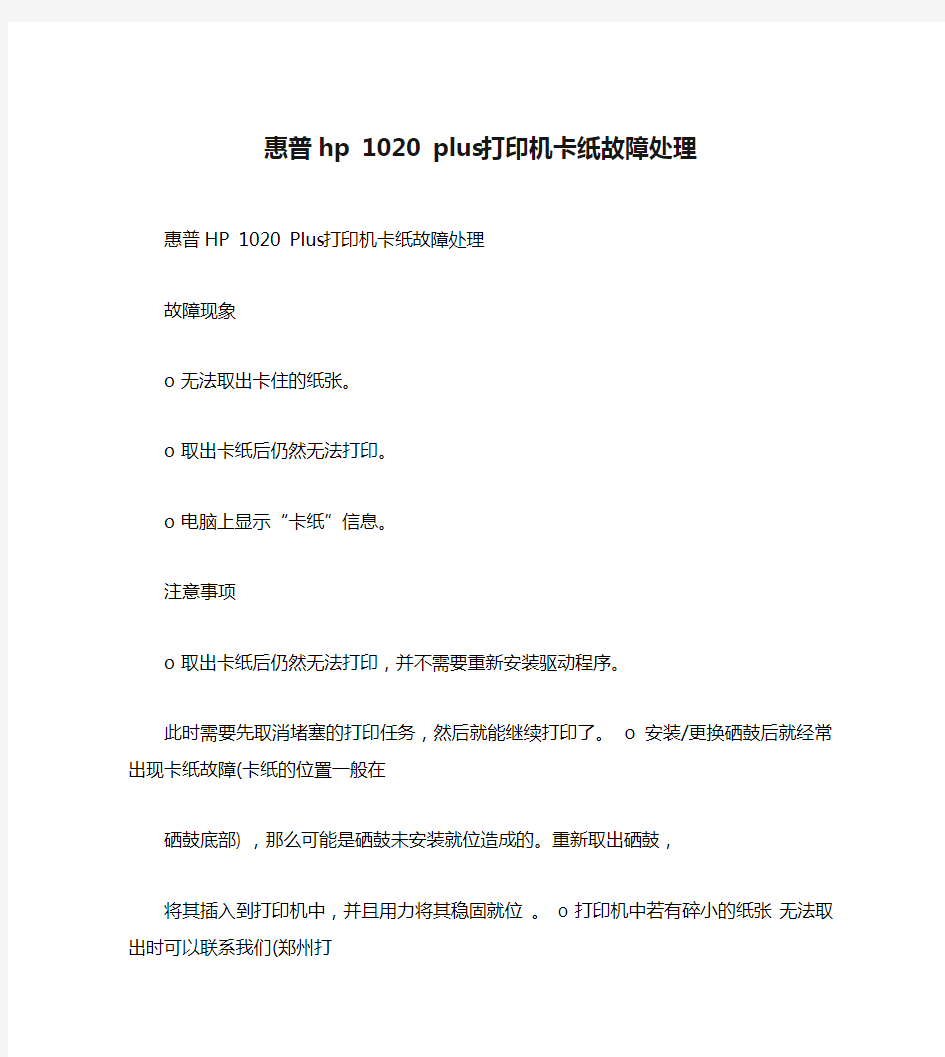
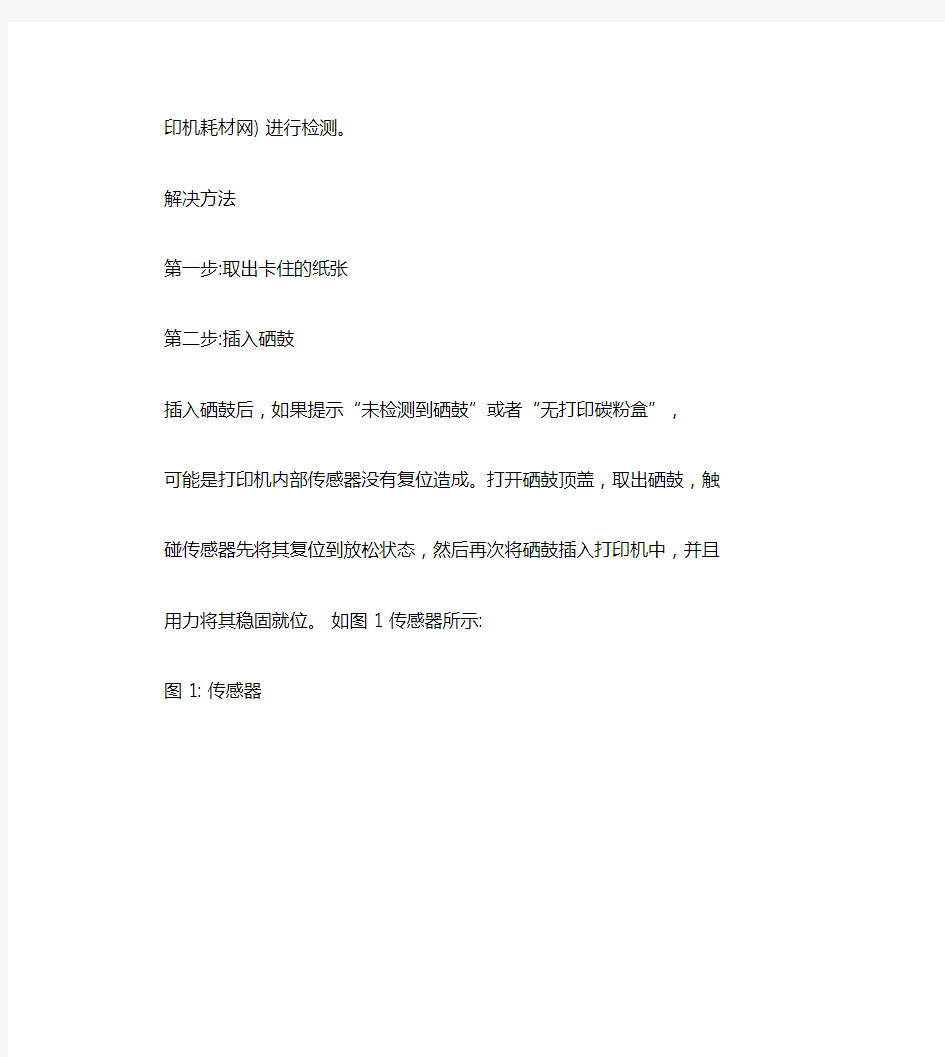
惠普hp 1020 plus 打印机卡纸故障处理惠普HP 1020 Plus 打印机卡纸故障处理
故障现象
o 无法取出卡住的纸张。
o 取出卡纸后仍然无法打印。
o 电脑上显示“卡纸”信息。
注意事项
o 取出卡纸后仍然无法打印,并不需要重新安装驱动程序。
此时需要先取消堵塞的打印任务,然后就能继续打印了。 o 安装/更换硒鼓后就经常出现卡纸故障(卡纸的位置一般在
硒鼓底部) ,那么可能是硒鼓未安装就位造成的。重新取出硒鼓,
将其插入到打印机中,并且用力将其稳固就位。 o 打印机中若有碎小的纸张无法取出时可以联系我们(郑州打
印机耗材网) 进行检测。
解决方法
第一步:取出卡住的纸张
第二步:插入硒鼓
插入硒鼓后,如果提示“未检测到硒鼓”或者“无打印碳粉盒”,
可能是打印机内部传感器没有复位造成。打开硒鼓顶盖,取出硒鼓,触
碰传感器先将其复位到放松状态,然后再次将硒鼓插入打印机中,并且
用力将其稳固就位。如图 1 传感器所示:
图 1: 传感器
相关产品:《郑州惠普专卖 HP 1020 Plus激光打印机》
通过执行步骤三、步骤四能够有效避免卡纸故障出现。
第三步:检查纸张
o 建议使用 80 克/平方米的纸张。
o 避免将纸张放在潮湿的环境中,防止纸张损坏或卷曲。 o 确保纸盒中的纸张平整,请勿使用撕开、褶皱或者打印过的纸张。第四步:设置纸张o 依次点击“开始”?“打印机和传真”。在“打印机和传真”窗口
中,找到打印机的图标。
o 在“打印机和传真”窗口中,右键点击“HP LaserJet 1020”图标,
选择“打印首选项”菜单项。
o 在“HP LaserJet 1020 打印首选项"窗口中,点击“纸张/质量”
纸张类型”、“纸张来源”、"选项卡,按照您使用的纸张,正确设置“
尺寸",然后点击“确定”按钮。如图 2 设置纸张所示:
图 2: 设置纸张
o
欢迎阅读~
爱普生打印机进纸故障及卡纸问题
关于爱普生R230打印机进纸故障 及卡纸问题的解决办法 爱普生R230普遍存在的一个问题是:使用一段时间后打反面经常进纸困难,严重的时候,打正面也经常进不了纸,反复取放好几次才能打一张,上述故障有的新机子也有。 有同修说是搓纸轮不行。要换加强轮,并推荐更换佳能一款激光机搓纸轮。最近通过两台R230出现此故障后(其中一台是新的,刚买来就不能正常使用),经研究发现并不是搓纸轮本身的问题,而是机子自身设计有缺陷,简单分析如下: 其实是进纸器(放纸的结构)与机体本身的间隙稍微大了一点,也就说搓纸轮本身和主机之间间距稍微大了一点。因此同修建议换加强轮也能解决此问题,因为加强轮直径比原装搓纸轮稍微大一点。 具体的解决办法有二: 一、将机子拆开,取下安搓纸轮的轴后,取下搓纸轮上的塑料套,用封口胶在轮上缠几圈,再把塑料套安好,通过这样增大了搓纸轮直径解决了此问题。 二、放纸的结构里面推纸板下面的弹簧质量有问题,使用时间稍微长一点后变软了,推纸不到位,使主机上的搓纸轮卷不到纸。因此建议将推纸板下面的弹簧换成强度高一点的,或者拉长一点也暂时可以解决此问题。 另外,经使用发现,市场上卖的专供大陆的爱普生R230打印机(灰色外壳)上述故障比较普遍,有些机子不长时间就出现断线,有的新机就不好进纸;相反专供台湾的爱普生R230打印机(白色外壳)故障少些,好用的多,而且比灰色外壳的便宜约200~300元,建议如果打算买R230打印机,最好买白色外壳的。但需要找,不是每个商家都有。 关于EPSON R210,230打印机喷嘴检查正常,打印照片粗糙的问题? 我们自己用质量一般的墨水测试210打印机,打了600ML的墨水,打印照片就出问题了,因质量一般的墨水,它也不会堵头,就是墨水的流畅性不好,用一段时间在喷嘴周边部分的墨水就会沉淀,虽然喷嘴检查没事,但打印照片就有横纹和粗糙的现象.
惠普打印机常见问题处理方法
惠普打印机常见问题处理 方法 The Standardization Office was revised on the afternoon of December 13, 2020
一.黑白打印机打印有空白,纵向黑线,黑点和斑点等打印问题。 解决方法:1.打印有空白,硒鼓封条未抽;水平轻微摇晃硒鼓,多打印几张;硒鼓粉用完 2.打印出现纵向黑线,斑点,可清洁打印机,在打印机属性,配置(或设备设置),控制面板清洁页面等,执行清洁打印机 (惠普彩色打印机CP1025出现以上情况可同样处理,CP1025查看硒鼓剩余粉量:控制 面板上的()按钮→选择到“报告”→选择到“耗材状态”,按“OK;清洁打印 机:CP1025系列在 Windows 通知区域,右键点击“设备设置”(),然后点击打印机名称。点击“设备设置”选项卡,然后点击“清洁页”。 二.惠普打印机卡纸 1.打印过程中卡纸解决方法:需确定卡纸位置(1)一般卡在硒鼓底部,硒鼓未安装 到位,需要正确安装硒鼓;(2)纸张不平整,有破损,潮湿,弯曲,纸张太厚;(3)打 印机进纸通道有纸屑杂物需清洁,清洁搓纸辊。(4)纸张设置不正确,“纸张尺寸”选 A4,“纸张来源”选自动、"类型"为普通纸,然后点击“确定”按钮,重启电脑。 2.开机未打印就报卡纸解决方法:(1)确定已经清除卡的纸张;(2)重置打印机,步骤:关掉打印机,拔掉打印机电源,等待几分钟在开机;(3)清除未完成的打印任务,并重启电脑。(一般是纸张感应器脏污,搓纸辊有脏污磨损严重导致打滑进不了纸,或者纸 张潮湿) 三.惠普打印机检测不到硒鼓,提示“未检测到硒鼓”或者“无打印碳粉盒 原因:打印机内部传感器没有复位造成,硒鼓仓有杂物。 解决方法:打开硒鼓顶盖,取出硒鼓,触碰传感器先将其复位到放松状态,然后再次将硒 鼓插入打印机中,并且用力将其稳固就位。 传感器有可能是黑色 传感器状态: 1.放松传感器:未检测到硒鼓 2.轻轻压住传感器约3-5 mm:检测到硒鼓 3.压紧传感器:未检测到硒鼓。
打印机4种卡纸原因及解决方法
打印机4种卡纸原因及解决方法 一、打印机夹纸及其解决方法 打印机在频繁的使用过程中,常常会出现无法处理纸张的故障,大多是夹纸、不进纸、一次进多页纸以及乱走纸等现象。出现这些故障后该如何应对呢? 1、打印纸表面是否平整。如果出现打印机夹纸的现象,首先应看打印纸表面是否平整,如果出现纸张卷曲或褶皱现象,最好换用表面平整、光洁的纸张,并且确保打印纸表面不能有类似胶类的附着物。 2、打印纸太薄或太多。必须确保打印纸质量超过60克以上,打印纸太薄将造成打印机在走纸时变得困难,容易造成打印机夹纸。而且一次装入打印纸不能太厚。 3、取纸辊磨损。取纸辊是打印机最易磨损的部分。当盛纸盘内纸张正常,而无法取纸时,往往是取纸辊磨损或弹簧松脱。压力不够,不能将纸送入机器。取纸辊磨损,一时无法更换时,可用缠绕橡皮筋的办法进行应急处理。缠绕橡皮筋后,增大了搓纸摩擦力,能使进纸恢复正常。 4、其它。盛纸盘安装不正、纸张质量不好(过薄、过厚、受潮)等,也都可能造成卡纸或不能取纸的故障。 二、不进纸原因及解决方法 1、打印纸放入过多。先检查一下打印纸的安装是否符合标准,例如装入位置是否已经超出打印机左导轨箭头标志,如果超过的话,必须减少打印纸。 2、异物堵塞。看看打印机内部是否有什么异物堵塞,例如如果打印机中出现夹纸的话,就会导致不进纸的现象。如果有异物的话,必须要将它排除,排除时一定要先将打印机电源关闭,然后小心取出异物。如果要取出夹纸的话,必须沿出纸方向将夹纸缓慢拉出,取出夹纸后还要检查是否有残留碎纸存在,并保证将碎纸也清除干净。 3、打印纸潮湿。如果使用的打印纸存放时间过长,并且表面有潮湿感觉的话,也有可能出现不进纸的现象,此时我们要做的就是要烘干打印纸。
惠普喷墨打印机常见故障及解决办法
惠普喷墨打印机常见故障及解决办法 喷墨打印机是办公中的常见设备,而惠普喷墨打印机具有技术先进、做工优良等优点,在喷墨打印机领域有着很好的口碑,在市场及用户中比较常见,下面就为大家介绍一下惠普喷墨打印机常见故障的检查与排除实例。 故障一、更换新墨盒后,惠普420C型喷墨打印机“墨尽灯”亮 故障现象:“墨尽灯”亮,在更换新墨盒后,开机面板上的“彩色墨尽”灯仍然点亮。 故障检查与分析:导致此故障的原因一般有两个。一是墨盒未安装到位或正确安装;二是在关机状态下自行卸下旧墨盒,更换上新墨盒。 故障处理方法:开启打印机电源,使打印头移动到墨盒更换位置。按更换墨盒的正确方法将新墨盒重新安装好,让打印机进行充墨后试机,故障排除。 故障处理经验:由于更换新墨盒后,打印机要对墨水输送系统进行充墨,若此时打印机在关机状态下,打印机就无法检测到新安装的墨盒。其次,有些打印机对墨水容量的计算是使用打印机内部的电子计数器来进行计数的,当该计数器达到一定值时,打印机就判断墨水用尽。而在墨盒更换过程中,打印机将对其内部的电子计数器进行复位,从而确认安装了新的墨盒。 故障二、惠普420C喷墨打印机不打印 故障现象:惠普420C喷墨打印机开机后,字车往左移动一段距离后停下,打印机右侧的吸墨机构旋转几下后停止,操作面板上[进纸]指示灯闪烁,打印机不打印。 故障检查与分析:正常情况下,惠普420C喷墨打印机开机后,打印机右侧的吸墨机构的喷嘴帽下降,离喷墨头,这时字车开始往左移动,待移动到左端后迅速返回到右侧的吸墨机构(喷墨头清洁单元)处,吸墨机构开始进行包括擦拭喷嘴和抽吸墨水两种操作的清洗程序。清洗结束后吸墨机构的喷嘴帽便向上移动,将喷墨头盖住。等待执行下一步的打印命令。本故障是打印机一开机其字车就往左移动,且吸墨机构在不断地旋转,说明其吸墨机构的喷嘴帽在开机之前并没有将喷墨头盖住,据此分析可能是:吸墨机构中传动机构有故障,使其不能正常复位;吸墨机构中的位置检测传感器失效,即吸墨机构检测不到喷墨头,报出错信息。 故障处理方法:根据上述分析重点检查吸墨机构,具体方法如下: 1.拔下电源插头,用一字螺丝刀从打印机后面的四个槽口处撬开卡扣(左右各两个),取下后盖板; 2.从主控电路板上拔下面盖上的操作开关插头,用一字螺丝刀从打印机面盖下方撬开两侧的卡扣,并从前面往上抬起,取下面盖; 3.用专用工具拧下打印机机架下面的5颗螺钉,取下黑色塑料底板;
打印机卡纸问题
打印机 打复印机 2007-12-25 17:20 阅读57 评论0 字号:大中小 激光打印机往往在打印过程中会出现卡纸的现象,除了打印机内有异物和打印纸不规范以外,还有一些原因也会导致激光打印机卡纸。 当利用主机发样时,打印机不工作。打开打印机发现里面没有异物,温度也不高,这时就需要检查打印机的内部部件是否损坏。 1、搓纸部件损坏 打印机的纸张通道各个部位都装有卡纸检查开关或传感器,打印机在工作时要定时检查纸的通过状态,若纸张在某部位没有及时被送走,或进纸搓纸辊没有吸到纸,也会报卡纸错误,常见的原因就是搓纸辊损坏,搓纸电机损坏或电路损坏。这种故障只能维修或更换。 2、纸路传感器故障 在走纸通道中,传感器非常重要,如果传感器本身损坏、被劣质碳粉、灰尘污染或被纸屑挡住光线,就会造成传感器无法正常工作,这样机器将始终处于卡纸状态。遇到这种情况,应首先检查送纸检测传感器和排纸检测传感器是否损坏。摇动送纸检测传感器杆,检测DC控制器电路板上接插件的电压是否在0~5V间变化,若不是,则高压电源有问题,需要更换高压电源电路板;若是,就继续检查DC控制器电路和排纸检测传感器。另外,一定要选用高质量的专业 碳粉。 3、驱动部件失灵 驱动离合器、齿轮和轴打滑都会使纸张传输失常,造成卡纸。如果电磁离合器不吸合,无法驱动吸纸辊转动,用万用表测量其输入端是否有电压,以判断是离合器本身的故障还是前端电源故障。若搓纸辊转动而不进纸,需要检查纸盒是否安装到位,吸纸辊太脏或有油使摩擦力减小,也带不进纸,应用 湿布或酒精清洗。 4、分离部件故障 分离爪的作用是把纸从感光鼓表面分离下来,如果分离爪损坏或分离爪的弹簧变形等,都会使纸张不能分离下来,造成卡纸,这也是打印机常见的卡纸原因之一。分离爪损坏还可能损伤感光鼓,因此,必须经常清洁及检查。
惠普打印故障解决方案
HP LaserJet Pro 400 Color M451 系列- 打印机经常显示脱机,无法打印问题解决方案 usb连接使用情况下: 1.在打印机菜单中关闭HP Smart Install功能,方法如下: a.当打印机液晶屏幕显示"Ready"时,按OK键。 b.按方向键找到"Service"选项,按OK键。 c.按方向键找到"HP Smart Install"选项,按OK键。 d.按方向键找到"Off"选项,按OK键。 2.检查连接打印机和电脑的USB连线是否正常。 a.使用的USB线长超过2米时,更换USB线测试。 b.如果使用的USB线上有延长或者共享设备,请去掉后使用USB线直连测试。 3.调节USB速度为Full,方法如下: a.当打印机液晶屏幕显示"Ready"时,按OK键。 b.按方向键找到"Service"选项,按OK键。 c.按方向键找到"USB Speed"选项,按OK键。 d.按方向键找到"Full"选项,按OK键。 e.当打印机液晶屏幕显示"Full [OK] to continue"选项,按OK键。 4.检查USB线在电脑上连接的位置。
a.如果使用台式电脑,建议插入主机后侧主板的USB口,重新插拔USB线测试。 b.如果使用的是笔记本电脑,建议使用电源供电,重新插拔USB线测试。 5.查看打印机驱动属性中是否使用的是USB端口,方法如下: 鼠标左键依次单击"开始"、"控制面板"、"打印机和其它硬件"、"打印机和传真",在"HP LJ300-400 color M351-M451 PCL 6"图标上鼠标右键单击选择"属性",选择"端口",查看是否选择的为USB端口,如下图所示: 6.将打印机由"脱机使用打印机"状态更改为"使用联机打印机",查看能否打印测试页,方法如下:鼠标左键依次单击"开始"、"控制面板"、"打印机和其它硬件"、"打印机和传真",在"HP LJ300-400 color M351-M451 PCL 6"图标上鼠标右键单击选择"使用联机打印机",如下图所示:
惠普HP 1020 Plus 打印机卡纸故障处理
惠普H P 1020 Plus 打印机卡纸故障处理 故障现象 o无法取出卡住的纸张。 o取出卡纸后仍然无法打印。 o电脑上显示“卡纸”信息。 注意事项 o取出卡纸后仍然无法打印,并不需要重新安装驱动程序。 此时需要先取消堵塞的打印任务,然后就能继续打印了。 o安装/更换硒鼓后就经常出现卡纸故障(卡纸的位置一般在硒鼓底部),那么可能是硒鼓未安装就位造成的。重新取出硒鼓,将其插入到打印机中,并且用力将其稳固就位。 o打印机中若有碎小的纸张无法取出时可以联系我们(郑州打印机耗材网) 进行检测。 解决方法 第一步:取出卡住的纸张 第二步:插入硒鼓 插入硒鼓后,如果提示“未检测到硒鼓”或者“无打印碳粉盒”,可能是打印机内部传感器没有复位造成。打开硒鼓顶盖,取出硒鼓,触碰传感器先将其复位到放松状态,然后再次将硒鼓插入打印机中,并且用力将其稳固就位。如图 1 传感器所示: 图 1: 传感器
相关产品:《郑州惠普专卖H P 1020 Plus激光打印机》 通过执行步骤三、步骤四能够有效避免卡纸故障出现。 第三步:检查纸张 o建议使用 80 克/平方米的纸张。 o避免将纸张放在潮湿的环境中,防止纸张损坏或卷曲。 o确保纸盒中的纸张平整,请勿使用撕开、褶皱或者打印过的纸张。 第四步:设置纸张 10.依次点击“开始”→“打印机和传真”。在“打印机和传真”窗口中,找 到打印机的图标。 11.在“打印机和传真”窗口中,右键点击“HP LaserJet 1020”图标,选择 “打印首选项”菜单项。 12.在“HP LaserJet 1020 打印首选项"窗口中,点击“纸张/质量”选项卡, 按照您使用的纸张,正确设置“纸张类型”、“纸张来源”、"尺寸",然 后点击“确定”按钮。如图 2 设置纸张所示: 图 2: 设置纸张
HP LaserJet 系列打印机 - 打印质量故障排除
HP LaserJet 系列打印机-打印质量故障排除ISSUE: 如何排除HP Color LaserJet 和LaserJet 系列打印机的打印质量问题。 SOLUTION: 根据以下信息识别故障现象,并按照适用的步骤进行操作。打印质量一览表提供的通行步骤经常能够解决很多问题。欲获得更多特定故障排除信息,请参阅相应打印机的用户指南及其它文档。 NOTE: 本文档包含了大多数HP Color LaserJet 和LaserJet 系列打印机的常见信息。并非所有故障排除选项都适用于所有打印机。 打印质量一览表 执行下表中的步骤可以解决大多数常见的打印质量问题: ?轻轻左右摇动硒鼓可以重新摇匀碳粉。 ?用干无绒布擦拭打印机内部。不要接触转印辊(黑色海绵质滚轴,位于硒鼓下方)。表面油渍可能会导致打印质量问题。使用清洁刷(如果打印机有的话)清洁镜子;有关清洁说明,请参阅特定的打印机用户指南。 ?检查纸张类型和质量。换一包纸,或者换另一品牌的纸。 ?调整打印密度设置。 ?请确保打印机驱动程序和所使用应用程序中的EconoMode 已关闭。 ?安装新的惠普硒鼓;然后重新检查打印质量。 背景呈灰色碳粉阴影 如果背景的碳粉阴影程度难以接受,则下述步骤可能对清除该状况有所帮助: ?提高密度设置。这样将减少背景的着色量。 ?把纸张的基本着色量改轻。 ?检查打印机周围环境;非常干燥(低湿度)的环境会增加背景的阴影程度。 ?安装新的硒鼓。 黑色水平线污秽掺杂 如果页面上的黑色水平线污秽掺杂,请按照以下故障排除步骤操作:
?硒鼓可能安装不当。取下硒鼓并重新安装。 ?感光磁鼓可能刮伤。安装新的硒鼓(如果使用的是黑白打印机);安装新的成像磁鼓(如果使用的是彩色打印机)。 ?打印机可能很脏。有关清洁说明,请参阅打印机的用户指南。 ?打印机的热熔组件可能需要更换。 ?请确认纸张已正确装入打印机。某些类型的纸张只能单面打印。 ?请确认纸张是否符合HP LaserJet 的纸张规格。 黑色垂直线污秽掺杂 如果页面上的黑色垂直线污秽掺杂,请按照以下故障排除步骤操作: ?感光磁鼓可能刮伤。安装新的硒鼓(如果使用的是黑白打印机);安装新的成像磁鼓(如果使用的是彩色打印机)。 ?打印机可能很脏。有关清洁说明,请参阅打印机的用户指南。 空白页(所有作业均如此) 如果打印机只能打印出空白页,请按照以下故障排除步骤操作: ?硒鼓可能安装不当。取下硒鼓并重新安装。 ?硒鼓的碳粉可能已经用光。更换硒鼓。 ?如果更换硒鼓不能解决该问题,请联系惠普以获得服务。 空白页(偶尔如此) 如果偶尔打印出空白页,而不是全部打印作业,请按照以下故障排除步骤操作: ?页面尺寸的页长和页边距设置不正确。 ?打印机可能存在多次送纸的现象。 ?软件应用程序可能发送了多余的页面送出命令或作业分离命令。 页面下半部分空白 打印出来的页面底部空白,或者部分图片被截断。打印作业可能过于复杂。请按照以下故障排除步骤来缓解该问题:
维修打印机之呼叫维修与卡纸
一、呼叫维修6/或请检查硒鼓 当Panasonic KX-MB2033CN打印机显示屏出现“呼叫维修6”时自己修理过程如下: 1.维修6是高压和硒鼓上的故障机器是这样说的??但是也要判断下; 2.机器电拔了鼓拿出来??重装进去试试看。 3.如果还出现故障,则更换硒鼓打印还是出现故障的话就是排除硒鼓的原因,就是高压板的故障 4.清除故障: 1)按菜单#9000*529 2)按设定 3)按3下停止 4)看机器反应 5. 如果还是出现“呼叫维修6”,说明不能自动清除故障,需要拆开机器 6. 拆开机器 1)拔掉电源、硒鼓、关闭机器 2)把机器翻过来 3)拧掉螺丝取下底板,看到以下面貌 4)找到高压板,图如下: 5)拧掉6个螺丝看到背面,如下图 6)用棉签沾酒精清洁5个双钢杆的表面,如图
7)将黄色的旋钮逆时针旋40°,直到写着”502“的在左角。 8)将黄色的板表面用棉签扫干净 9)将高压板复原 10)将机器装好后,看显示屏是否还出现“呼叫维修6”,如果不再出现,说明修好。11)看打印效果 二、卡纸 当Panasonic KX-MB2033CN打印机老是卡纸时,自己修理过程如下: 注意:该过程要绝对小心,不要弄断里面的元件 1)拔掉电源、拿出硒鼓、拉出纸盒.,合上盖2)把机器翻过来 3)拧掉螺丝取下底板,看到以下面貌 4)找到这个结构 5)拧开螺丝,翻转过来可以看到如下结构: 6)轻轻的拔掉2个小排插的线 7)拿下传感器板块好操作
8)轻轻的抠出黑色顶盖 9)看到黑盒里面的2块铜片 10)找个1字小螺丝刀??把里面污垢刮干净?、?刮亮?、?刮平、??刮均匀。 11)变成这个模样 12)然后用镊子夹住布条沾酒精擦拭铜片表面 13)待酒精干后再装回去 松下KX228cn,松下KX788cn等激光传真打印一体机在使用过程中,出现了故障,屏幕显示一些代码,现将这些代码整理出来,供大家参考。一般情况下,我们可以对此类机器做总清可以解决不少问题,方法是: 1、KX-F50/90:依次按下:“program” “# ” “9” “0” “0” “0” “*” 即可进入测试模式,然后输入“#” “5” “0” “start/copy” 可对机器进行程序全清。对F90输入“# ” “6” “0” “3” “set” 可将切纸刀关闭(仅对切纸机器有效)。? 2、从KX-F808/818/828/108/118/858/868/32/36/39/23/25到现在的KX-F66/68/82/88以及F500等等:依次按下“功能FUNCTION(有的机器为菜单MENU)” “#” “9” “0” “0” “0” “*” 可进入维修方式,然后输入“#” “5” “5” “0” “启动”(108/118/208/218则是按“选择”“录入”)可对机器进行程序全清。输入“5” “6” “0” “2”可将切纸刀关闭(仅对切纸机器有效) 3、松下558 默认出厂设置菜单# 9 0 0 0 * 710 设定;清零菜单# 9 0 0 0 * 550 设定。 显示屏信息原因及解决方法? Call Serivice 1
hp5100打印机打印到一半就提示卡纸什么问题
hp5100打印机打印到一半就提示卡纸什么问题 卡纸原因: 1:搓纸轮:现象无法进纸 2:卡在硒鼓底下:有可能是激光器,也有可能是定影组件出现问题,里面的定影膜破裂需要更换 3:卡在出现的地方:很明显就是定影膜破裂需要更换 惠普在激光打印机产品领域,近几年一直占据着第一把交椅,无人能比。不过即使是这样一个有名气、有口碑的大品牌也会有自己的产品弊端。几乎所有的人听到卡纸这个打印机故障都会想起惠普。其实这并不是惠普故意制造的杰作,而是前进纸设计带来的负作用。 正确处理激光打印机几例卡纸故障 在激光打印机林林总总的故障中,有一种故障是发生机率最高的,那就是卡纸故障。别小看了这简简单单的卡纸,有很多朋友往往轻视这一细小问题,最后反而弄个得不偿失,严重的还会损坏激光打印机。那么,今天就为大家整理一些应对不同卡纸情况的小技巧,供大家参考。 卡纸主要有以下几种情况,取纸的时候可要注意了。 1.纸卡在刚刚进入给纸滚轮而未进入其他打印机单组,这样一般的状态下是无法看见纸的前端的,所以只能拉住纸的后端垂直于摩擦力的方向慢慢的拉出来。 2.纸进入了打印机的单组,一般的激光打印机会在打印机的前端设置一个导向作用的系统,来使纸达到一定的精度,这样这个单组一般会留一个开关式的东西,以便在卡纸的时候能顺利把纸取出去,按照说明打开那个开关,然后拉住纸的前端,慢慢把纸取出。 3.纸被感光鼓压住时,要先把碳粉盒取出,然后把纸拉出来(要注意的是,已经打印在纸上的东西还未被加热和固定在纸上,所以要特别注意别弄脏了手)。 4.纸进入了固定加热系统,这就要分情况而看了。首先,如果纸进入了一小部分,那么,就拉住纸的后端,慢慢的拉出来,因为如果从前端拉出来,那么纸上很多未被加热固定的碳粉就会粘在加热胶片和滚轮的表面上,对下次的打印造成影响,产生模糊,残影等问题。 其次,如果纸进入了很大一部分,那么只能拉住纸的前端,按照纸的运行路线,慢慢的把纸取出,纸后端的碳粉对加热胶片和滚轮造成的附着,只能打印清洗页,或者打印几张空白页来消除。 5.还有就是纸卡在排出系统中,方法是拉住前端慢慢取出。基本的情况就这些了,这里要重点强调的是,取出卡纸要注意,打印机内部的机械部分如连杆,齿轮等部件是比较精密的,大的动作就有可能造成损伤。 严重的会发生巨大声响和打印质量差的一些问题,基本的原则就是尽量按照纸前进的方向取纸,因为大部分的打印机在设计时并没有考虑到要逆向运行,只有在极其特殊,情非得以的情况下,才会用逆向的方式取纸。 其他解决方法: 1、打印纸表面是否平整。如果出现打印机夹纸的现象,首先应看打印纸表面是否平整,如果出现纸张卷
HP 5000打印机的常见问题的原因和解决办法
HP 5000打印机的常见问题的原因和解决办法 作者:总留一手来源:本站原创时间:2005年01月06日点击数:12897 【收藏】定影膜转动不畅导致字体模糊拖尾故障处理案例 作者:song 来源:本站原创时间:2012年03月23日点击数:1638 【收藏】例:下图HP P1505 测试页(A4纸),进纸方向字体发糊.发虚.拖尾样张。 维修判断和处理过程?
1.打印测试页,纸张过了硒鼓(成像后)未经过定影组件打开前盖(断开电源), 取出纸张观察成像后的样张。 1)成像后样张清晰,检查定影组件 2)成色后样张不清晰,检查硒鼓.机器和硒鼓高压接触点.检查高压板.检查激光器等 2.此案例:成像后样张(纸未经过定影组件)很清晰,初步判断是定影组件问题。 3.拆开定影组件,检查定影硅脂(添加专用定影硅脂)定影膜. 定影下辊. 定影下辊轴套. 加热陶瓷片 .等。 4.此案例:定影硅脂少(干固在陶瓷片上),添加专用定影硅脂后打印正常。(见样张) 5. 添加专用定影硅脂图片。 清理定影上辊及陶瓷片后(粘住碳粉等杂质),在陶瓷片上均匀加上定影硅脂后 装上定影膜(见下图)。 提示: 因定影硅脂少(干固)润滑好常见问题,打印卡纸. 定影不牢.发糊或发虚.拖尾等
下图:HP P1505 添加专用硅脂后打印样张。
HP 5000,5100打印机的常见问题的原因和解决办法 我们以纸张的走动方式向来分析 从手动进纸盒放入纸张,电脑把打印命令发送给打印机,打印机开始运转,搓纸轮开始动作。 这里,HP5000打印机因工作量很大,搓纸轮和取纸分离磨损严重,所以它是HP5000打印机的出问题的较多和一个部位之一。表现为:不进纸,多重进纸,进纸斜,或者有纸张卡在进纸通道,其中进纸斜和多重进还有一个可能是因为它两边两个小分离垫磨损所引起的 纸张经过搓纸轮后,就进入了压纸板,这个地方如果出现问题怕话,第一个,还是卡纸,第二个是打印的样张中,纸的尾部模糊不清,这个是由于打印机的两块压纸板变形所产生的。在这里,纸张经过了压纸板 第三步,就是经过硒鼓了,硒鼓这个地方问题最多,第一个,还是卡纸,这种卡纸是硒鼓没有放到位,感光鼓芯不会转动,纸张在这个地方被堵住了,所以,只要用点力放到位,这个问题还是可以解决的。打印出来的样张有底灰,这是因为,其一是粉的质量问题,如果加粉的话,一定要用好一点的碳粉。主要是稳定一点
惠普打印机的常见故障
惠普激打常见故障排除实例集锦 实例一、惠普6L激光打印机不打印 故障现象:惠普6L激光打印机接通电源后其操作面板上ERROR(错误)、DATA(数据)和READY(就绪)这三个指示灯依次点亮后,剩下黄色ERROR(错误)指示灯亮,打印机无反应。 原因分析:对于惠普6L激光打印机来说,开机后操作面板上ERROR(错误)指示灯亮表示:打印机缺纸、机盖没盖好、没有装感光鼓组件或感光鼓组件安装不到位以及打印机中有卡纸。按以下步骤进行检查并排除: 检修过程与排除方法:首先将打印机的电源插头拔下,查看打印机后面进纸盒中的打印纸安装是否到位,所谓到位就是要确保打印纸的前端将位于进纸盒底部的进纸传感器压住,经查打印纸安装正确;然后打开打印机的机盖,检查打印机盖合上时是否将机盖传感器压到位,以及打印机中感光鼓组件的安装是否到位,经检查这些部分都没有发现问题;接下来,打开打印机的机盖并拆下打印机后面的盖板,检查打印机中有无卡纸,用镊子轻轻地拨动打印机出纸位置的出纸检测传感器,观察该传感器有无损坏、脱落或被卡住现象,结果也正常;最后,拆下打印机后面的盖板,再检查进纸区的两个进纸传感器有无损坏或不回位现象。经检查后发现有一个传感器(该传感器位于搓纸轮组件下面)不能复位,拆下该传感器检查,发现塑料杠杆式传感臂变形被卡住,经更换该传感器后故障排除。 + h'O#I0r2j*j;y/h - O%Q%{(m7|)G!f;G0J %o- c?/Y3l 故障排除经验:惠普6L激光打印机的进纸区有两个检测纸张的传感器:第一个位于进纸盒底部,用于检测打印机中有无打印纸;第二个是纸传送传感器,用于检测打印机的纸张传送系统是否正常。这两个传感器都是采用光敏遮断器作为检纸传感器,由一个塑料杠杆式传感臂和光敏遮断器组合而成。当打印机后面的进纸盒有纸,打印纸被搓纸轮送到纸传送传感器的位置时,打印纸
打印机卡纸是什么原因 打印机经常卡纸解决办法
打印机卡纸是什么原因打印机经常卡纸解决办法 ■ 打印机卡纸是什么原因? 卡纸是日常打印中最常见的打印故障之一,引起卡纸的主要原因主要有以下三个: 第一,使用劣质纸或纸张受潮 如果检查打印机部件没有出现问题,那么最大的可能就是纸张问题。劣质纸张往往附有许多纸屑,打印过程纸屑落入机器中,从而给搓纸轮造成压力,加大卡纸的可能性。 纸张太轻容易卡纸,特别是进行双面打印时,纸张由于经过一次加热以及墨水渗透打印后已经出现变形,如果这时纸张的重量低于60克,那么就容易出现卡纸现象。纸张受潮,纸张沾有湿所,卡纸也容易出现。 第二,软件配置出问题 如果软件设置错误也会出现卡纸现象,比方说纸盒放入的是其它尺寸的纸张,但是软件设置中设定的依旧是A4尺寸的纸张,这样就会发生卡纸。有时既不是硬件问题也不是软件问题,打印机内部也没有任何纸张,但是打印机依旧提示卡纸,这时候可以做一下清除内存操作,清除内存操作的方法也很简单的。按“进纸+ 清洗+电源”,再按“清洗”10秒。
更换取纸辊 第三,零配件老化 如果一台打印机来使用年限超过一年半以上,零配件就会开始老化,特别是搓纸轮、取纸辊以及分离爪的磨损,这也是造成卡纸的主要原因。如果打印纸刚进入机内就卡纸。这种现象一般是由搓纸轮磨损打滑使打印纸送不到位引起,如果磨损不严重,用一块湿布擦洗清洁几次即可。如果使用一段时间后,又会出现故障。而此时,你还不想更换搓纸轮,可以尝试自己动手把搓纸轮略作处理一下,把搓纸轮上面的皮套撸下来,转180度再套上。或把皮套拿下来在上面缠几圈胶带再把皮套套上,使它的直径加粗,抵消它的磨损。如果使用一段时间,又再出现故障,这时就不得不更换搓纸轮以彻底解决此问题。 对于激光打印机来说,取纸辊也是打印机最易磨损的部分。当盛纸盘内纸张正常,而无法取纸时,往往是取纸辊磨损或弹簧松脱。压力不够,不能将纸送入机器。取纸辊磨损,一时无法更换,可用缠绕橡皮筋的办法进行应急处理。缠绕橡皮筋后,增大了搓纸摩擦力,能使进纸恢复正常。
HP1007惠普激光打印机无法正常打印问题处理
HP1007激光打印机无法正常打印问题处理 HP1007激光打印机最近有N台不能打印了,可见此款产品质量有BUG,它的质量也对得起它的价格,999元激光打印(没有问题是不可能的了),HP官网推荐使用1008(鄙视HP的做法!),可以尝试通过以下的方法看看是否能自己解决问题! 从官网上找到一些方法都可以尝试一下: 首先判断是打印机的问题还是打印通信的问题: (一)判断打印机是否正常的方法:连续打开顶盖五次,如果有一张条纹纸能打印出来说明打印机硬件良好!可能是打印机通信或驱动的问题!转到第二步:(二)打开设备管理器(方法:右键我的电脑,属性,硬件,点设备管理器)找到通用串行总线控制器,看看有没有一个printer support 的USB端口,如果有并且没有感叹号,说明端口连接正常,如果有黄色感叹号,可以右键单击这个端口,选择卸载,卸载后,将打印机从电脑中拔掉,再重新插入,系统会自动安装这个端口的驱动,安装完成后确保没有黄色感叹号,再试着打印一下!如果不行请看第三步! (三)如果以上两部均无效,请卸载打印驱动,注意:卸载驱动正确的方法是使用随机带的驱动光盘,运行光盘要目录中那个uninstall.exe,才能全部删除驱动,否则系统还会按以前的驱动来安装,确定驱动完全卸载后,到HP官网下载最新的驱动或是点击下面的链接下载: https://www.360docs.net/doc/6311825785.html,/pub/softlib/software11/COL21048/bi-55263-6/ ljP1000_P1500-HB-pnp-win32-sc.exe 安装新的驱动!安装完成后重启系统一次!再试一下! 也可以参考以下的方法! 一、更换USB口,可能是供电不足引起的! 二、打开顶盖重试! 三、重启系统! 四、打开打印机,打到打印机,右键,联接打印,看看行也不行? 五、清除阻塞的打印任务,方法如下: 发送打印任务后,会在打印管理器中建立一个以文件名为主题的任务,这时如果同时发出多个打印任务,就会以接收时间的先后次序,建立一个列表,该列表称为打印队列。
兄弟打印机一体机卡纸深度剖析
1、启动时打印机卡纸 卡纸类型:纸张堵塞,打印机无法从纸托槽中上纸 原因:前定位传感器或出纸传感器处于开启状态,打印机无法检测纸槽中有纸存放。 措施:取出打印机内的纸张,检测相应前定位传感器或出纸传感器。 2、在进纸中卡纸 卡纸类型:检测到的纸张长度超过400mm 而引起卡纸 ,或走纸通道上有原因:前定位传感器没正常回位并且没有关闭异物, 导致不能正常走纸 措施:检查前定位传感器运行,是否变形,能否弹性复位;走纸通道上是否有异物需清除。 3、纸张底部停在转印辊附近 卡纸类型:检测到的纸张长度少于80mm 而引起卡纸 原因:前定位传感器过早关闭,调节器或硬件噪音故障;走纸通道 上有异物,导致不能正常走纸 措施:检查前定位传感器;清除走纸通道上异物 4、纸张顶端停在送纸辊和撮纸辊之间 卡纸类型:送纸延迟而造成卡纸 原因:因为纸屑和橡皮撮纸辊的老化而造成不能正确的时间送入 纸张;走纸通道上有异物,导致不能正常走纸 措施:清洁撮纸辊上的纸屑。如果橡皮老化,搓纸力度下降,需 更换一个新的搓纸轮;清除走纸通道上异物 5、纸张顶端停在离加热辊和压力辊的触点 卡纸类型:当纸张从出纸传感器推出时未被检测到,而造成卡纸原因: 出纸传感器没有正常工作,并且没有关闭(单分打印); 走纸通道有异物
措施:检测出纸传感器运行,是否变开,是否损坏;清除走纸通道上异物 6、出纸后卡纸 卡纸类型:当纸张从出纸传感器推出时未被检测到,而造成卡纸 原因:出纸传感器或前定位传感器没有正常工作,并且没有关闭 措施:检查出纸传感器是否变形,能否正常复位;检测分离爪 是否粘有很多碳粉,或出口有异物,并清除。 以上不同的卡纸部位,可以看出在整个走纸通道上不同部位走纸检测传感器,在清洁或拉出卡纸时,一定要小心,不要损坏这些各部分的传感器。平时可以用办公或家用吸尘器对打印机内部进行清洁,这样减少卡纸现象发生。
HP LaserJet 1020 Plus 打印机故障
HP LaserJet 1020 Plus 打印机 电脑重新启动后,打印机自动打印之前的页面,怎么办? 故障现象 电脑重新启动后,打印机自动打印之前的页面。 故障原因 打印系统语言监控器中的一个冲突导致打印任务不能打印。 解决方法 方法一:修改打印机属性 1.依次点击“开始”→“打印机和传真”。在“打印机和传真”窗口中,找到打印机的 图标。 2.在“打印机和传真”窗口中,右键点击“HP LaserJet 1020”图标,选择“属性”菜单 项。 注:本文以HP LaserJet 1020 激光打印机的操作方法为例,其他型号打印机 的操作方法也可以以此参考。 3.在“HP LaserJet 1020 属性”窗口中,点击“高级”选项卡。如图1 高级选项卡所 示: 图1: 高级选项卡
4.在“高级”窗口中,选择“直接打印到打印机”选项,然后点击“确定”按钮。如图2 更改打印选项所示: 图2: 更改打印选项
注:选择“直接打印到打印机”选项会导致共享打印机不稳定。 5.这时,您就能够正常使用打印机了。 方法二:取消启动选项 1.依次点击“开始”→“运行”。 2.在“运行”窗口中,输入“msconfig”,点击“确定”按钮。如图3 运行所示: 图3: 运行
3.在“系统配置实用程序”窗口中,点击“启动”选项卡。如图4 系统配置实用程序 所示: 图4: 系统配置实用程序 4.在“启动”窗口中,勾除“OrderReminder”项,点击“确定”按钮。如图5 取消启 动项所示: 图5: 取消启动项
5.在“系统配置”窗口中,点击“重新启动”按钮。如图7 重新启动所示: 图6: 重新启动 6.重新启动电脑后,您就能够正常使用打印机了。
惠普hp 1020 plus 打印机卡纸故障处理
惠普hp 1020 plus 打印机卡纸故障处理惠普HP 1020 Plus 打印机卡纸故障处理 故障现象 o 无法取出卡住的纸张。 o 取出卡纸后仍然无法打印。 o 电脑上显示“卡纸”信息。 注意事项 o 取出卡纸后仍然无法打印,并不需要重新安装驱动程序。 此时需要先取消堵塞的打印任务,然后就能继续打印了。 o 安装/更换硒鼓后就经常出现卡纸故障(卡纸的位置一般在 硒鼓底部) ,那么可能是硒鼓未安装就位造成的。重新取出硒鼓, 将其插入到打印机中,并且用力将其稳固就位。 o 打印机中若有碎小的纸张无法取出时可以联系我们(郑州打 印机耗材网) 进行检测。 解决方法 第一步:取出卡住的纸张 第二步:插入硒鼓 插入硒鼓后,如果提示“未检测到硒鼓”或者“无打印碳粉盒”, 可能是打印机内部传感器没有复位造成。打开硒鼓顶盖,取出硒鼓,触 碰传感器先将其复位到放松状态,然后再次将硒鼓插入打印机中,并且 用力将其稳固就位。如图 1 传感器所示: 图 1: 传感器
相关产品:《郑州惠普专卖 HP 1020 Plus激光打印机》 通过执行步骤三、步骤四能够有效避免卡纸故障出现。 第三步:检查纸张 o 建议使用 80 克/平方米的纸张。 o 避免将纸张放在潮湿的环境中,防止纸张损坏或卷曲。 o 确保纸盒中的纸张平整,请勿使用撕开、褶皱或者打印过的纸张。第四步:设置纸张o 依次点击“开始”?“打印机和传真”。在“打印机和传真”窗口 中,找到打印机的图标。 o 在“打印机和传真”窗口中,右键点击“HP LaserJet 1020”图标, 选择“打印首选项”菜单项。 o 在“HP LaserJet 1020 打印首选项"窗口中,点击“纸张/质量” 纸张类型”、“纸张来源”、"选项卡,按照您使用的纸张,正确设置“ 尺寸",然后点击“确定”按钮。如图 2 设置纸张所示: 图 2: 设置纸张
惠普打印机常见问题处理方法
一.黑白打印机打印有空白,纵向黑线,黑点和斑点等打印问题。 解决方法:1.打印有空白,硒鼓封条未抽;水平轻微摇晃硒鼓,多打印几张;硒鼓粉用完 2.打印出现纵向黑线,斑点,可清洁打印机,在打印机属性,配置(或设备设置),控制面板清洁页面等,执行清洁打印机 (惠普彩色打印机CP1025出现以上情况可同样处理,CP1025查看硒鼓剩余粉量:控制面板上的()按钮→选择到“报告”→选择到“耗材状态”,按“OK;清洁打印机:CP1025系列在 Windows 通知区域,右键点击“设备设置”(),然后点击打印机名称。点击“设备设置”选项卡,然后点击“清洁页”。 二.惠普打印机卡纸 1.打印过程中卡纸解决方法:需确定卡纸位置(1)一般卡在硒鼓底部,硒鼓未安装到位,需要正确安装硒鼓;(2)纸张不平整,有破损,潮湿,弯曲,纸张太厚;(3)打印机进纸通道有纸屑杂物需清洁,清洁搓纸辊。(4)纸张设置不正确,“纸张尺寸”选A4,“纸张来源”选自动、"类型"为普通纸,然后点击“确定”按钮,重启电脑。 2.开机未打印就报卡纸解决方法:(1)确定已经清除卡的纸张;(2)重置打印机,步骤:关掉打印机,拔掉打印机电源,等待几分钟在开机;(3)清除未完成的打印任务,并重启电脑。(一般是纸张感应器脏污,搓纸辊有脏污磨损严重导致打滑进不了纸,或者纸张潮湿) 三.惠普打印机检测不到硒鼓,提示“未检测到硒鼓”或者“无打印碳粉盒 原因:打印机内部传感器没有复位造成,硒鼓仓有杂物。
解决方法:打开硒鼓顶盖,取出硒鼓,触碰传感器先将其复位到放松状态,然后再次将硒鼓插入打印机中,并且用力将其稳固就位。 四.驱动安装问题 1.驱动安装不上,安装驱动程序时提示 “硬件安装过程出现问题”或者其他错误 信息,导致驱动程序未被正确安装。 注意:重新安装驱动程序之前,需要先删除以前安装的驱动程序,否则可能会出现无法找到设备或者安装不上驱动程序的现象。尽量关闭杀毒软件,有些杀毒软件会限制打印机调用系统服务 解决方法: (1)正确安装驱动程序 在安装打印机驱动程序前,不要连接打印机 USB 连接线。安装驱动程序过程中会提示您连接打印机 USB 连接线,此时再连接打印机 USB 连接线。 (2)手动安装驱动 传感器有可能是黑色 传感器状态: 1.放松传感器:未检测到硒鼓 2.轻轻压住传感器约 3-5 mm:检测到硒鼓 3.压紧传感器:未检测到硒鼓。
HP LaserJet 系列打印机 - 如何清除卡纸
HP LaserJet 系列打印机- 如何清除卡纸 有时,在打印过程中会出现卡纸现象。本文将有助于找到卡纸并将其从打印机中正确清除,以及解决重复出现的卡纸问题。 清除卡纸 如果打印机控制面板显示卡纸消息,则在下图1 所示的位置查找卡纸,然后参见清除卡纸的步骤进行操作。卡纸可出现在下列位置: Figure 1: 卡纸位置 1 - 输出区域(顶侧和后侧) 2 - 顶盖区域 3 - 硒鼓区域 4 - 进纸盒区域 5 - 进纸盒区域 6 - 可选双工器 可能需要在卡纸消息所示的位置以外查找卡纸。如果卡纸的位置不明显,首选查看顶盖中硒鼓以下的区域。在清除卡纸时一定要格外注意,不要将纸张撕破。在打印机中留下一小块纸张都可能导致其他的卡纸。 NOTE: 为清除卡纸消息,必须先打开打印机顶盖,然后将其关闭。
从进纸盒区域清除卡纸 NOTE: 要从进纸盒1 区域取出纸张,慢慢将纸张从打印机中拖出。对于其他纸盒,请按照以下步骤进行操作。 1.将纸盒拖出打印机,然后从纸盒中取出所有已经破损的纸张。 2.如果在进纸区域中可以看见纸张边缘,请慢慢将纸张向下拖出打印机。(不要直接拖出纸张,否 则会将其撕破。)如果卡纸不明显,则在顶盖区域查找。 Figure 2: 将纸张向下拖出打印机 NOTE: 如果不能轻松取出纸张,请不要过于用力拖拉纸张。如果纸张卡在某个纸盒中,请尝试 从纸盒上方(如果可以)或顶盖区域取出纸张。 3.在更换纸盒前,确保纸张四角平整放置于纸盒内,并确保纸张位于导轨标签下方。 4.要清除卡纸消息,则打开顶盖,然后将其关闭。如果卡纸消息仍未消失,即表明打印机中仍有纸 张。在其他位置查找纸张。 从选配信封送纸器中清除卡纸 1.取出信封送纸器中加载的所有信封。减轻信封重量,然后向上抬起纸盒延伸板至闭合位置。 2.按住信封送纸器左侧的释放按钮。抓住信封送纸器两侧,小心将送纸器拖出打印机。 Figure 3: 按住释放按钮,然后拖出
hp打印机故障排除汇总
1、急!HP打印机提示“不能移动打印墨盒底座”是什么故障? 检举| 2008-7-26 15:46 提问者:ppx881156|浏览次数:1678次 用WORD打印文档一切正常,用CAD打印图纸就提示这个。重装过驱动也没用,接到别的电脑上也是一样。 CAD2004和CAD2008都试过了,都不行。是Hp的PSC1406,墨盒也是刚换的。打印文档没问题。 满意回答 本身指墨盒架子被卡住无法移动 试试吧:一个是把CAD内容导出为jpg格式再打印 或者在打印首选项中关闭双向支持(端口标签内)、选择直接打印到打印机(高级标签内)再打印回答者:veinath|十二级 提问者对回答的评价: 在打印首选项中关闭双向支持,选择直接打印到打印机再打印 果然就可以了,非常感谢 2、打印机墨盒底座无法移动? 检举| 2006-12-26 14:45 一台HP 1400喷墨一体机,有时打印时出现“无法移动墨盒底座”的错误!此时检查墨盒好像是在打印机的两边发出“嘎嘎”的响声,但手动的去移动的话很轻松就移动了,请问这是怎么回事? 我来帮他解答 检举| 2006-12-26 14:45 明月照人来|五级 上点缝纫机油。 上油容易和灰尘混合成油垢,造成以后更不能移动。简单的解决办法:清洗干净导向轴,搽少量宝宝霜就可以了。 0| 2006-12-26 15:37 红颜的颜|六级 墨盒安装的位置不太对,拿下重装。 检举| 2008-11-25 19:15 史蒂芬聪|十二级 一般都是安装不到位,你拿出墨盒重新放进去,在试试多数都能解决. 检举| 2008-11-25 19:33 qihuananok|三级 3、卡住底座无法移动 是开机就根本没反应,还是有拉力,但是拉不动,如果根本反没应,一般是电路板的问题了。如果有反应,但是拉不动或者拉起来很紧,你就要看下有没有异物阻挡,如没有就在小车划杆上打点油,菜油也行。 我用的是hp3325,之前换过一次黑墨盒,现在老提示卡纸,底座无法移动,还关不上,灯一直闪,怎么办啊?是因为换的墨盒出问题了么? 问题补充: 我拿下过后边的板,里边什么都没有,我也转动过墨盒,还是没用,打印机一打开就提示卡纸,可我检查好几遍了,我都把打印机倒过来了,里边根本没有纸,我也怀疑过是墨盒坏了,把墨盒卸了,还是会提示卡纸,我现在都没辙了 我来帮他解答。 | 2008-4-26 15:38 把后面那个管卡纸的塑料挡板拿下来,然后再安装上就好了 4、HP3740墨盒底座被卡 检举| 2009-3-13 18:15 提问者:jiangtinke|浏览次数:1066次 通电之后,墨盒底座先是左右移动两回,然后移动到右边,就不能动了,提示:机械错误,不能移动打印墨盒底座.请关闭设备电源.检查设备是否卡纸或有其它障碍物. 没有卡纸好像也没有其它障碍物,到底是哪里出问题呢?? 关闭打印机电源,手动将字车(你所谓的墨盒底座)移到最左边,感觉中间有没有什么异样,最右边是清洗墨盒的地方,如果你的打印机摔过,自己拆机过都有可能是那坏了或位移了,仔细检查一下,如果没有上述情况,请检查字车架最上方的那条塑料透明的光栅条是否脏了,如果脏了就用纸巾(有条件请蘸点95%的酒精)擦干净,小心,不要弄断了或弄花了,那是管字车走位的!再不行,我也看到实际的东西就不晓得了,呵呵,拿去修吧,总之,先自己在家做一道清理,往往就能解决问题! 主要是由墨盒支架移动不顺畅引起,由于打印机长时间使用,墨盒清洗单元上积淀了很厚的干固废墨,导致墨盒支架状态异常,一般需要拆机清洁墨盒清洗单元才行。 5、hp打印机D5468墨盒系统故障怎么解决 检举| 2010-2-8 11:41 检举| 2010-2-9 20:34 honglinjian|一级
